Növelje szakértelmét az olyan problémák megoldásában, mint például a videó lelassítása
Ön egy feltörekvő művész, és szeretne egy művészeti tervezési oktatóanyagot megnézni, hogy fejleszthesse művészeti készségeit. Ezeknek az oktatóanyagoknak a többsége azonban elég gyors ahhoz, hogy felhalmozzon egy bizonyos időt a kis fájlméretű feltöltéshez. Tehát olyan megoldásra gondol, amellyel csökkentenie kell a videó sebességét. De nem tudod hogyan lehet lelassítani egy time-lapse videót mint a legtöbb művészeti oktatóanyag. Olvassa el ezt a cikket, hogy megerősítse tudását erről a bizonyos problémáról, amellyel a legtöbb törekvő művész foglalkozik.
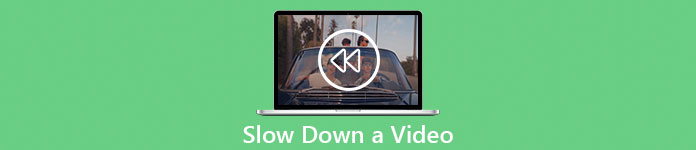
1. rész. 3 egyszerű lépés a videó lelassításához [asztali számítógép/laptop]
A web számos megközelítést kínál, akár online, akár offline szerkesztő. Néhányat le kell tölteni, különösen akkor, ha asztali számítógépet vagy laptopot használ a szerkesztéshez. Jelentős különbség van az asztali számítógépek használata között a használat részleteit illetően; Ez az oka annak, hogy ez a cikk a legjobb módot választja a videó offline vagy online lelassítására asztali számítógépen. Íme a megközelítések lépéseikkel együtt:
Megközelítés 1. Használja a Video Converter Ultimate alkalmazást
Lehetőség van számos konverter letöltésére és használatára, még akkor is, ha nincsenek online. A videó lelassításához használhatja Video Converter Ultimate, az egyik legjobb alternatíva. Használható, és ingyenesen letölthető. Nem kell attól tartanod, hogy az internet lelassítja a videót az interneten, mert ez a szoftver problémamentesen tudja videódat készíteni. Lenyűgöző eszközének, a Video Speed Controllernek köszönhetően immár kevesebb mint egy perc alatt beállíthatja videói lejátszási sebességét. Most, hogy felkeltette az érdeklődését, hogyan fog megtörténni, íme néhány irányított eljárás, amelyet követnie kell:
1. lépés: Egyszerűen kattintson a Ingyenes letöltés gombra kattintva letöltheti a szoftvert a számítógép asztalára. A szoftver telepítése és a beállítás testreszabása a következő lépésekkel fejeződik be.
Ingyenes letöltésWindows 7 vagy újabb verzióhozBiztonságos letöltés
Ingyenes letöltésMacOS 10.7 vagy újabb verzió eseténBiztonságos letöltés
2. lépés: Használni Videó sebesség vezérlő, a telepítés után azonnal indítsa el a szoftvert, és válassza ki a Eszköztár menü.
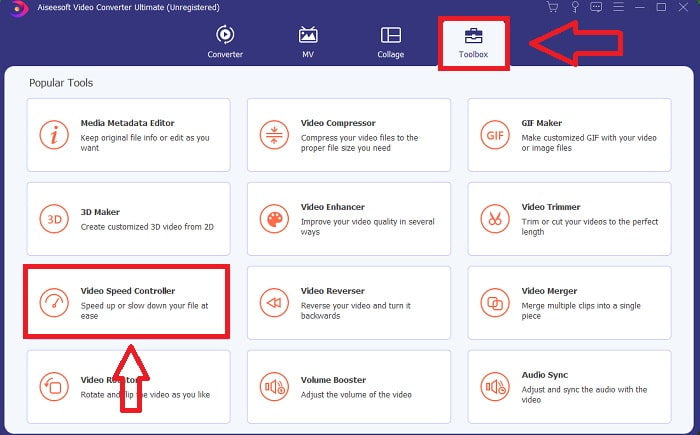
3. lépés: A felület a Videó sebesség vezérlő kattintás után jelenik meg. Fájl feltöltéséhez kattintson a + ikonra.
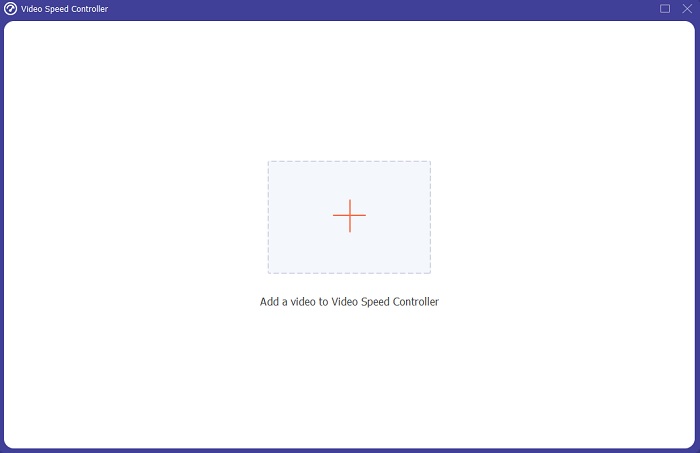
4. lépés: Most már elkezdheti lelassítani a videót, ha a normál sebességnél kisebb egész számokat választ. A legtöbb szám a videó tényleges sebességének bal oldalán fog megjelenni.
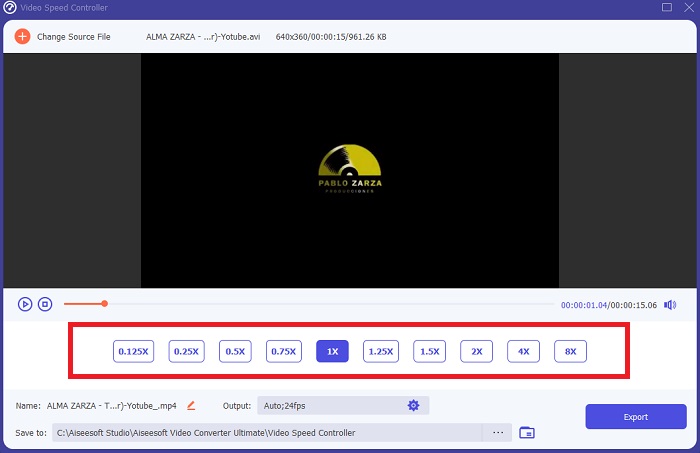
5. lépés: Miután befejezte a videoklip lejátszási sebességének módosítását, kiválaszthatja a kimeneti formátumot, felbontást, minőséget és egyéb használni kívánt paramétereket. Ha végzett, kattintson a gombra Export és válassza ki, hova szeretné menteni a fájlt, ha minden elkészült.
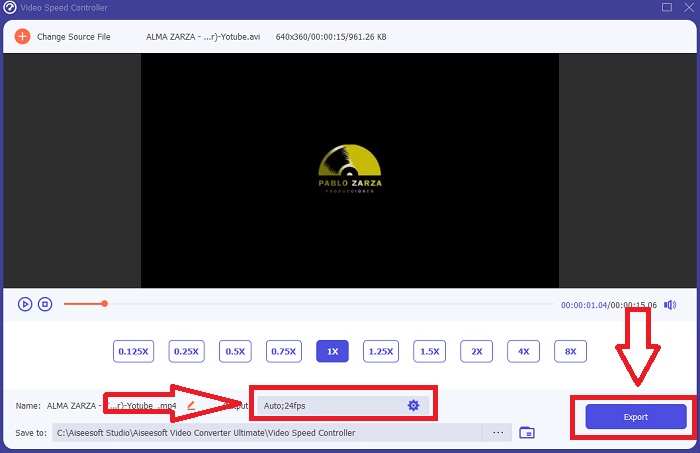
2. megközelítés. VEED használata
A VEED-re és annak nyílt forráskódú webeszközére a tartalomkészítők világszerte támaszkodnak a közösségi médiára és egyéb felhasználásra szánt videók készítéséhez. Ez egy webalkalmazás, amelynek megfelelő működéséhez szilárd kapcsolatra van szükség, de közvetlenül feltöltheti és módosíthatja a lejátszási sebességet a felhasználói felületén. Ezen kívül számos funkcióval rendelkezik, amelyek közül az egyik a videó lejátszási sebességének csökkentése. Most már lelassíthatja a videót anélkül, hogy bármit is letöltene az asztalra. Csak egy keresőmotorra és egy erős kapcsolatra van szüksége ahhoz, hogy elérje ezt az online eszközt. Egyszerű, felhasználóbarát felhasználói felülettel rendelkezik, amely a legtöbb kezdő felhasználó számára előnyös lehet, ha bonyolult lépések megtanulása nélkül kell lelassítania a videót. Íme a mintaeljárások, amelyeket érdemes megemészteni a videó kívánt módosításainak eléréséhez.
1. lépés: Kattints a Töltse fel videóját gombbal küldhet videofájlt a számítógépről a szerverre.
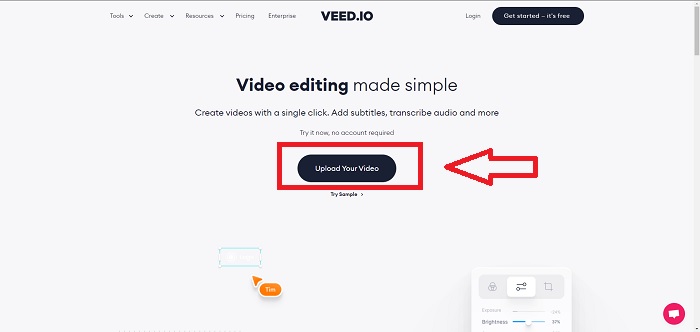
2. lépés: A webeszköz szerkesztő felülete a gombra kattintva érhető el Videósáv a bal felső sarokban. Válasszon gyorsabb lejátszási sebességet úgy, hogy megkeresi a Sebesség opciót, és kattintson rá. Ha a kívánt sebességet nem ajánljuk fel, választhat Egyedi az alapértelmezett beállítások felülbírálásához és a videoklip egyéni sebességű lejátszásához.
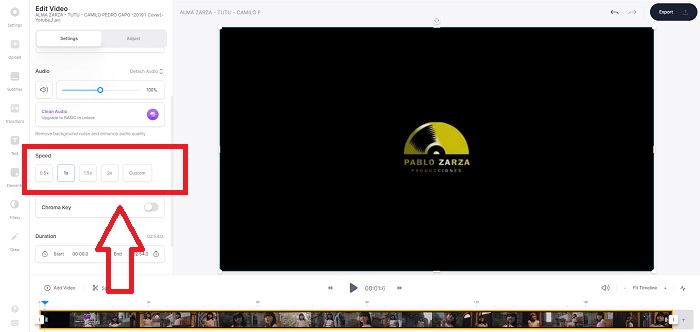
3. lépés: Miután szerkesztette a kívánt videósebességet. Kattintson az exportálás fülre Export. Eközben kiválaszthatja, hogy milyen minőséget részesít előnyben a videóban, és eltávolíthatja a vízjelet a webeszköz prémium árának megvásárlásával. Ha minden megoldódott, vigye át a konvertált videót a számítógépére a Videó exportálásával.
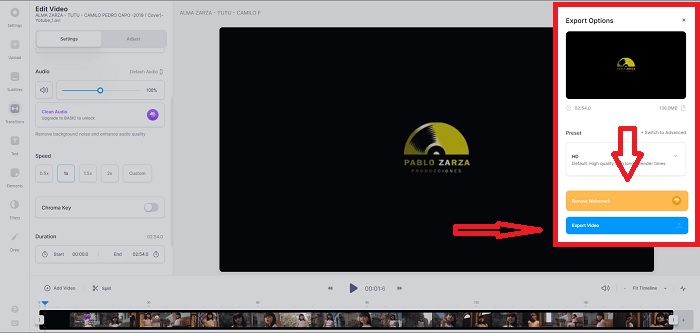
2. rész. 3 egyszerű lépés a videó lelassításához [mobiltelefon]
Belefáradt abba, hogy olyan megoldáson gondolkodjon, amely megválaszolja, hogyan lassítson le egy videót iPhone-on vagy Androidon? Az interneten számos alkalmazás és eszköz áll rendelkezésre, amelyek segítségével igazolhatja, hogy van-e válasz az adott problémára. De itt vannak a legjobb és legelérhetőbb eszközök, amelyeket akkor javasolunk, ha Ön mobiltelefon-szerkesztő, és remekművet szeretne készíteni a birtokában lévő kis eszközből.
Megközelítés 1. Használja az iMovie-t
Ezzel az ingyenes és hasznos alkalmazással mostantól szabályozhatja a lejátszási sebességet vagy lelassíthatja a videót iPhone-on és iPaden iMovie. Ez az iOS rendszerű eszközökön elérhető egyik megbízható alkalmazás, amely képes szerkeszteni a videót, és ami a legfontosabb, a videó lejátszási sebességét. Ha többet szeretne megtudni az említett alkalmazásokról, a következő lépéseket kell tennie a fenti probléma megoldásához:
1. lépés: Kezdje el a film szerkesztését iMovie iPhone-ján vagy iPadjén. A folytatás előtt rövid áttekintést kaphat a felhasználói felületről. A Projektek oldalon kattintson a plusz jelre új videoklip hozzáadásához – ezután válassza ki Film az Új projektek menüből.
2. lépés: Ki kell választani egy videót a kameratekercsből, mielőtt a következőre lépne Film létrehozása szakasz. A gyorsítószerszám hasonlít a sebességmérő és úgy érhető el, ha megérinti a videoklipet az idővonalon, majd megvárja a szerkesztőeszközök megjelenését, mielőtt használná őket. Tekerje vissza vagy előre a videofelvételt az alsó sárga csúszka csúsztatásával. Eredeti sebességükhöz képest a dolgok akár kétszeresével is felgyorsíthatók, vagy nyolcaddal lelassíthatók.
3. lépés: Kattintson a gombra Kész a telefon bal felső sarkában, miután befejezte a folyamatot. A kész videót elmentheti, ha kiválasztja a Ossza meg menüt, majd döntse el, hol szeretné tartani.
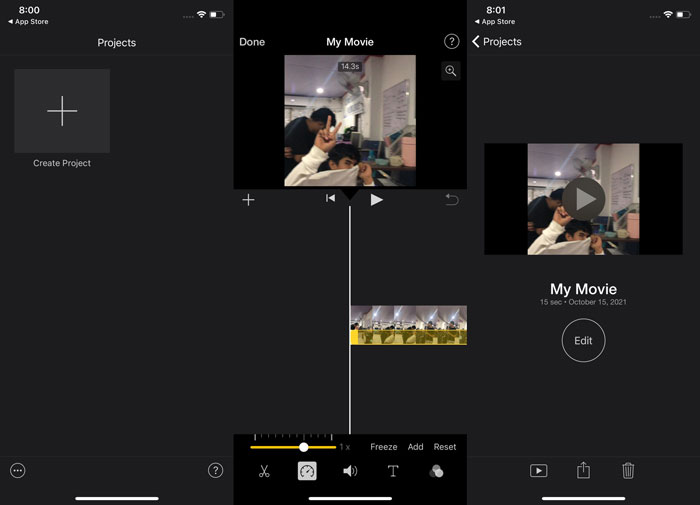
2. megközelítés. Használja a VideoFX Music Video Maker alkalmazást
Készítse el zenei videóit pillanatok alatt a segítségével VideoFX Music Video Maker eszköz. Mindössze annyit kell tennie, hogy videót rögzít a számos elérhető effektus egyikével, kiválaszt egy dalt, és elmenti Android telefonja belső memóriájába. Mivel a videó rögzítése előtt alkalmazhat szűrőket, használata gyerekjáték. Jóban-rosszban az utómunkálatok szerkesztése nem választható; ez csak a videó felvétele előtt lehetséges. Mielőtt elkezdené a felvételt, válasszon egy dalt, amely jól illik a videójához. Gyorsíthatja vagy lassíthatja a zenét, de a változtatásokat a videó felvétele előtt el kell végezni. Íme a követendő lépések:
1. lépés: Letöltés és telepítés VideoFX androidos telefonjára.
2. lépés: Mivel az alkalmazás funkciói csak a videó megváltozása után érvényesek, indítsa el a rögzítést a gomb megnyomásával Rekord gomb.
3. lépés: Ezután kattintson a gombra 2x a rögzített videó sebességének beállításához. Mielőtt feloldaná az alkalmazás összes funkcióját, először teljes hozzáférést kell vásárolnia.
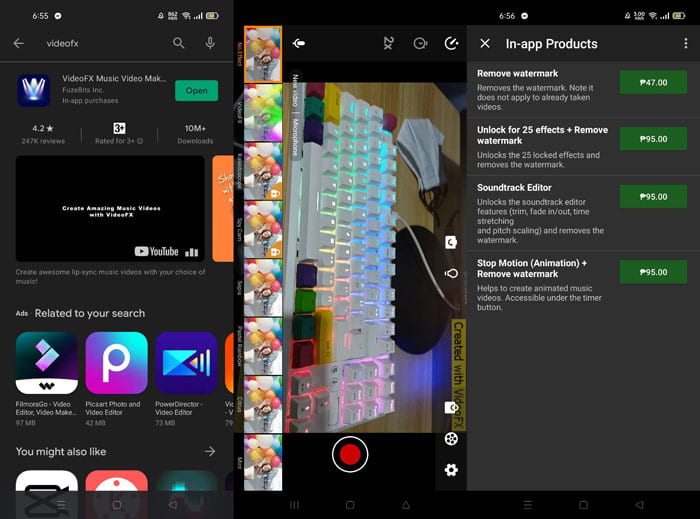
3. rész. GYIK a videó lelassításával kapcsolatban
Hogyan lehet lelassítani a videót iPhone-on?
A tartalomkészítőknek és videósoknak rengeteg eszköz áll a rendelkezésére, a lassított felvétel pedig az egyik legjobb. Egy másodpercenként magasabb képkockát tartalmazó videó élvezetesebb megtekintési élményt nyújt. Ennek ellenére a lelassított videók nem mindig a legjobb megközelítés minden videódban. Egyes esetekben a lassítás egyszerűen nem megfelelő, sőt szükségtelen. Ennek eredményeként az egyetlen lehetőség az, hogy állítsa vissza az iPhone lassított videóját normál sebességre.
Hogyan lehet lelassítani egy videót a galériában?
Az Android és iOS telefonokon a beállítási ikonok megérinthetők a lassított vagy lassított mód aktiválásához a videó rögzítése előtt. A lassított jeleneteket öt-tíz másodperces sorozatokban kell rögzítenie, hogy elkerülje a túl sok felvételt.
Elromlik a minőség, ha lelassítom a videót?
Nem, nem veszíti el a videó minőségét, de látni fogja, hogy a videó felbontása és képkockasebessége csökken minden másodpercben, amikor csökkenti az átlagos sebességet. Ha a videó lejátszási sebességét növeli vagy csökkenti, csak a képkocka kerül felosztásra. Ennek növelése meghozza a kívánt hatást. Ötször gyorsabb, azaz 60 képkocka 1/120 másodpercenként. Más szóval, ha a videónak nincs alacsony képkockasebessége, nincs hatása.
Következtetés
Ezért ebből a cikkből mindent megtudhat azokról a különféle módszerekről, amelyekkel minden operációs rendszer megbirkózik az összes probléma megoldásával alkalmazásokat a videó lelassításához. Lépéseket is biztosítanak néhány kezdő felhasználó számára, akik nem rendelkeznek videoszerkesztési előképzettséggel. Ha olyan alkalmazást ajánl, amely segít a videó lejátszási sebességében és a szerkesztő többi szerkesztőeszközében, töltse le a szoftvert Video Converter Ultimate hogy professzionális szerkesztőként a legjobbat élje meg.



 Video Converter Ultimate
Video Converter Ultimate Screen Recorder
Screen Recorder


